Как отобразить нажимаемые клавиши на экране Mac
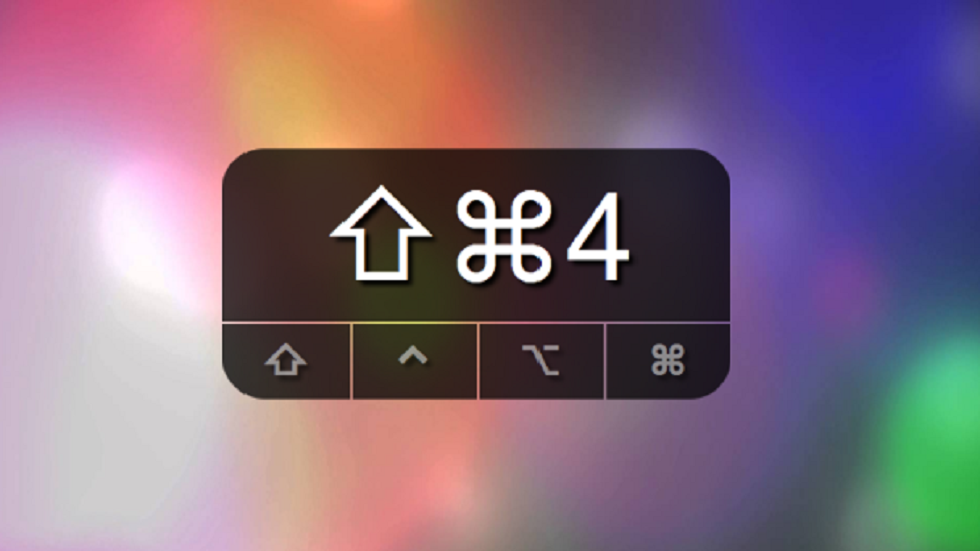
Удобный способ овладеть новыми навыками.
Визуальные подсказки, предусмотренные в macOS, очень помогают при обучении и записи скринкастов. Если вам вдруг понадобится увидеть на экране, какие клавиши вы нажимаете на клавиатуре, то для этого есть специальный инструмент – Keycastr.
Как отобразить нажимаемые клавиши на экране Мас
Загрузите Keycastr с Github. Это бесплатное приложение с открытым исходным кодом, которое запрашивает права доступа. После скачивания зайдите в «Системные настройки» и выберите вкладку «Защита и безопасность». Откройте вкладку «Конфиденциальность», в колонке слева выберите «Универсальный доступ». Нажмите на плюс и добавьте Keycastr. После этого можете запускать приложение.
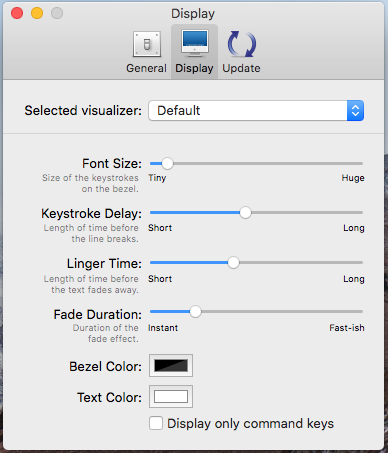
Если в настройках выбрать тип экрана «Svelte», то на отображаемой раскладке будут выделяться только клавиши Ctrl, Command, Option и Shift. Чтобы увидеть полностью всю клавиатуру, выберите опцию Display all keystrokes.
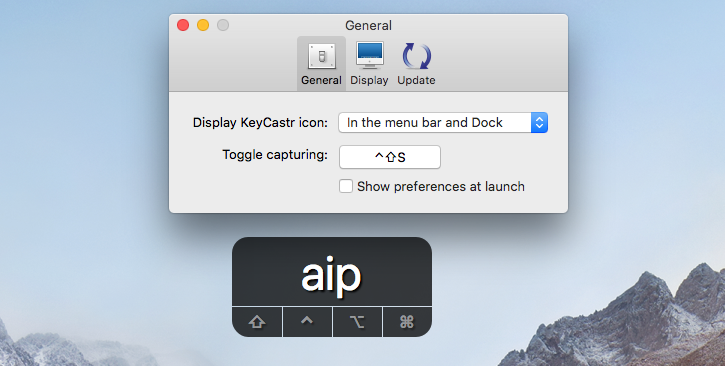
Согласно параметрам по умолчанию нажимаемые клавиши отображаются внизу слева. Чтобы передвинуть их например, в центр, перетащите окно с помощью курсора мышки.
Приложение здорово упрощает работу с записью экрана и будет полезным для тех, кто регулярно занимается скринкастами. Вы можете расположить раскладку в любом месте рабочего стола. Хотя по умолчанию отображаемые клавиши находятся за пределами зоны записи, вы можете передвинуть их в более удобное место, чтобы сделать видео более наглядным.
Смотрите также:
- Как одновременно закрыть все программы на рабочем столе в Windows 10 и macOS
- Как закрепить заметку поверх всех окон на Мас
- Как проверить состояние аккумулятора MacBook
✅ Подписывайтесь на нас в Telegram, ВКонтакте, и Яндекс.Дзен.
